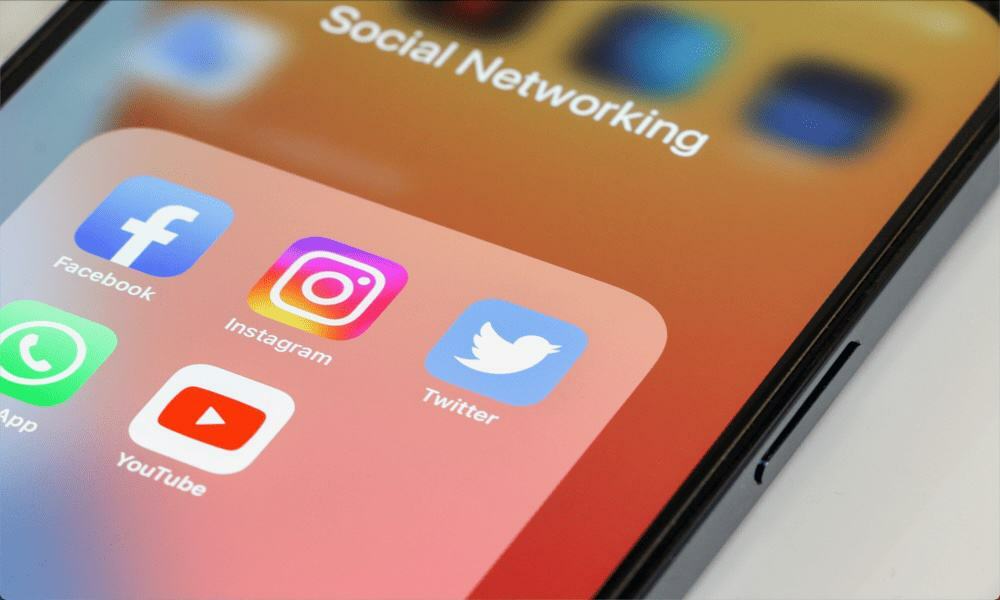Πώς να απενεργοποιήσετε το παράθυρο ανάγνωσης για όλους τους φακέλους ταυτόχρονα στο Outlook
το γραφείο της Microsoft Microsoft Αποψη Ήρωας / / March 17, 2020
Τελευταία ενημέρωση στις
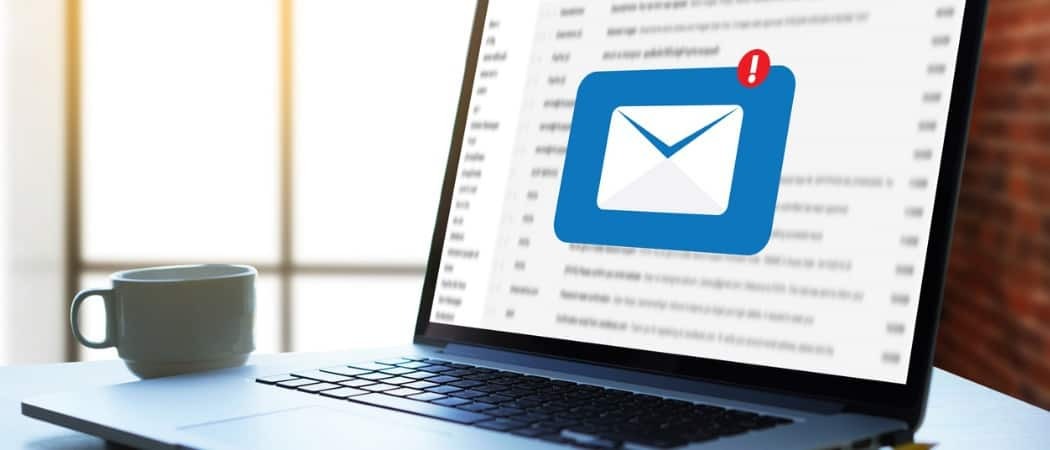
Από προεπιλογή, το παράθυρο ανάγνωσης είναι ενεργοποιημένο για όλους τους νέους φακέλους στο Outlook. Ωστόσο, αυτό δεν είναι μια καλή ιδέα. Ακολουθεί ο τρόπος απενεργοποίησης του παραθύρου ανάγνωσης για όλους τους φακέλους σε έναν λογαριασμό ηλεκτρονικού ταχυδρομείου.
Από προεπιλογή, το παράθυρο ανάγνωσης είναι ενεργοποιημένο για όλους τους νέους φακέλους στο Outlook. Αυτό σημαίνει ότι όταν επιλέγετε ένα μήνυμα ηλεκτρονικού ταχυδρομείου, ανοίγει αυτόματα στο δεξί παράθυρο.
Ωστόσο, αυτό δεν είναι μια καλή ιδέα. Το Outlook θα μπορούσε να ανοίξει αυτόματα ένα μήνυμα ηλεκτρονικού ταχυδρομείου στο παράθυρο ανάγνωσης που περιέχει κάτι που μπορεί να βλάψει τον υπολογιστή σας. Από προεπιλογή, θα πρέπει να μπορείτε να προβάλετε τον αποστολέα και τη γραμμή θέματος χωρίς να ανοίξετε το μήνυμα ηλεκτρονικού ταχυδρομείου.
Μπορείτε να ορίσετε κάθε φάκελο στον λογαριασμό ηλεκτρονικού ταχυδρομείου σας στο Outlook για να μην εμφανιστεί το παράθυρο ανάγνωσης. Ωστόσο, αν έχετε πολλούς φακέλους, αυτό μπορεί να χρονοβόρα.
Σήμερα, θα σας δείξουμε πώς να απενεργοποιήσετε το παράθυρο ανάγνωσης για όλους τους φακέλους σας σε έναν λογαριασμό ηλεκτρονικού ταχυδρομείου ταυτόχρονα στο Outlook.
Εφαρμόστε την τρέχουσα προβολή σε όλους τους άλλους φακέλους
Ένας τρόπος να απενεργοποιήσετε το παράθυρο ανάγνωσης για όλους τους φακέλους είναι να τον απενεργοποιήσετε για ένα φάκελο και να εφαρμόσετε αυτήν την τρέχουσα προβολή σε όλους τους άλλους φακέλους.
Αρχικά, μεταβείτε στα Εισερχόμενα (ή σε οποιονδήποτε άλλο φάκελο) στο λογαριασμό email σας.
Κάντε κλικ στο Θέα κάντε κλικ στην καρτέλα Παράθυρο ανάγνωσης στο Σχέδιο και επιλέξτε Μακριά από.
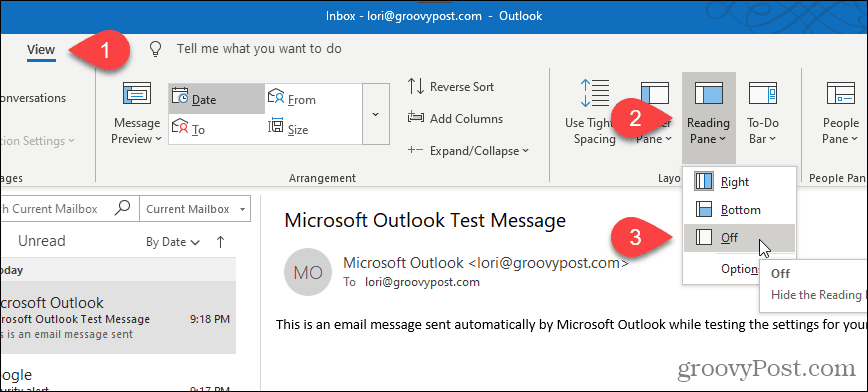
Το παράθυρο ανάγνωσης σβήνει στον επιλεγμένο φάκελο.
Για να εφαρμόσετε αυτήν την προβολή σε όλους τους άλλους φακέλους του τρέχοντος λογαριασμού ηλεκτρονικού ταχυδρομείου, κάντε κλικ στην επιλογή Αλλαξε θέα στο Θέα αυτί. Στη συνέχεια, κάντε κλικ στο κουμπί Απόκρυψη μηνυμάτων και επιλέξτε Εφαρμόστε την τρέχουσα προβολή στους άλλους φακέλους αλληλογραφίας.
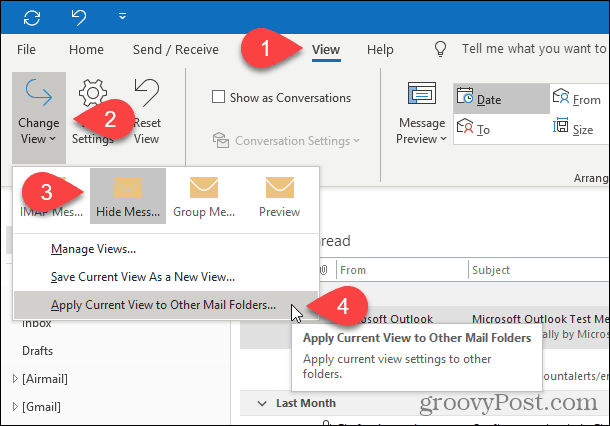
Αν βρίσκεστε σε λογαριασμό ηλεκτρονικού ταχυδρομείου Microsoft Exchange, το Αλλαξε θέα το αναπτυσσόμενο μενού φαίνεται λίγο διαφορετικό.
Όταν κάνετε κλικ Αλλαξε θέα, κάντε κλικ στο κουμπί either Συμπαγής ή Προεπισκόπηση και στη συνέχεια επιλέξτε Εφαρμόστε την τρέχουσα προβολή στους άλλους φακέλους αλληλογραφίας.
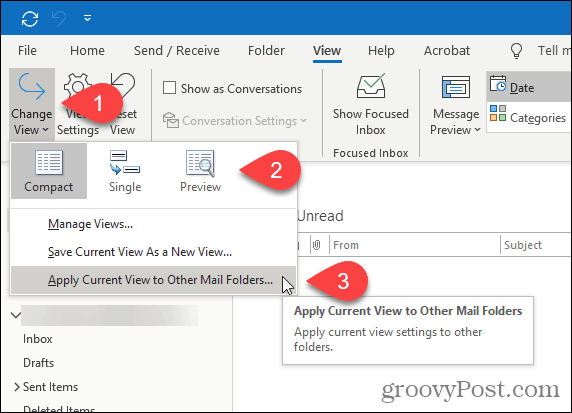
Στο Εφαρμογή προβολής διαλόγου, ελέγξτε όλους τους φακέλους κάτω από τον καθορισμένο λογαριασμό ηλεκτρονικού ταχυδρομείου και ελέγξτε το Εφαρμογή προβολής στους υποφακέλους κουτί.
Κάντε κλικ Εντάξει.
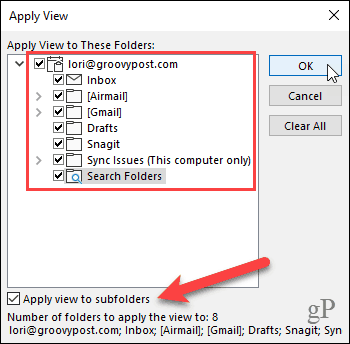
Το παράθυρο ανάγνωσης είναι απενεργοποιημένο σε όλους τους φακέλους του τρέχοντος λογαριασμού email. Εάν έχετε πολλούς λογαριασμούς ηλεκτρονικού ταχυδρομείου στο Outlook, πρέπει να περάσετε από την παραπάνω διαδικασία για κάθε λογαριασμό ηλεκτρονικού ταχυδρομείου.
Το Outlook θυμάται τις ρυθμίσεις σας κάθε φορά που ανοίγετε το πρόγραμμα, επομένως το παράθυρο ανάγνωσης πρέπει να είναι απενεργοποιημένο για όλους τους φακέλους την επόμενη φορά που ανοίγετε το Outlook.
Επαναφέρετε όλες τις προβολές στην προεπιλεγμένη προβολή
Εάν, για κάποιο λόγο, το παράθυρο ανάγνωσης δεν είναι απενεργοποιημένο για έναν ή περισσότερους φακέλους μετά την εκτέλεση των βημάτων στην προηγούμενη ενότητα, ενδέχεται να έχουν πραγματοποιηθεί προσαρμοσμένες προβολές σε αυτούς τους φακέλους.
Για να διορθώσετε αυτό μπορείτε να επαναφέρετε όλες τις προβολές στην προεπιλεγμένη προβολή χρησιμοποιώντας το cleanviews διακόπτης. Στη συνέχεια, μπορείτε να ακολουθήσετε ξανά τα βήματα της προηγούμενης ενότητας για να απενεργοποιήσετε το παράθυρο ανάγνωσης για όλους τους φακέλους.
ΣΗΜΕΙΩΣΗ: Αν έχετε ορίσει προσαρμοσμένες προβολές για ορισμένους φακέλους που θέλετε να διατηρήσετε, ενδέχεται να μην θέλετε να επαναφέρετε τις προεπιλεγμένες προβολές.
Πάτα το Πλήκτρο Windows + R για να ανοίξετε το Τρέξιμο διαλόγου.
Καταχωρίστε την ακόλουθη γραμμή στο Ανοιξε και κάντε κλικ στο κουμπί Εντάξει ή πατήστε Εισαγω.
outlook.exe / cleanviews
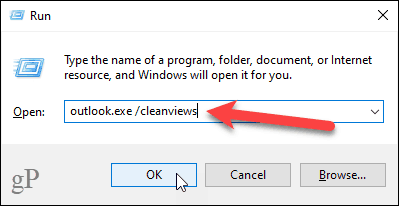
Το Outlook ανοίγει με όλες τις ρυθμίσεις προβολής που έχουν οριστεί στις προεπιλογές.
Ξεκινήστε το Outlook με το παράθυρο ανάγνωσης απενεργοποιημένο κατά προεπιλογή
Για να βεβαιωθείτε ότι το Outlook ξεκινά με το παράθυρο ανάγνωσης απενεργοποιημένο από προεπιλογή, μπορείτε να ρυθμίσετε μια ειδική συντόμευση του Outlook στην επιφάνεια εργασίας σας. Αυτή η μέθοδος απενεργοποιεί επίσης το παράθυρο ανάγνωσης για όλους τους λογαριασμούς ηλεκτρονικού ταχυδρομείου στο Outlook.
Προτού δημιουργήσετε τη συντόμευση, πρέπει να πάρετε τη διαδρομή στο αρχείο προγράμματος OUTLOOK.EXE.
Ανοίξτε το File Explorer και επιλέξτε Τοπικός δίσκος (C :) στα αριστερά. Επειτα, τύπος:outlook.exe στο πλαίσιο αναζήτησης στην επάνω δεξιά γωνία του παραθύρου.
Αναζητήστε το OUTLOOK.EXE στη λίστα αποτελεσμάτων και επιλέξτε το.
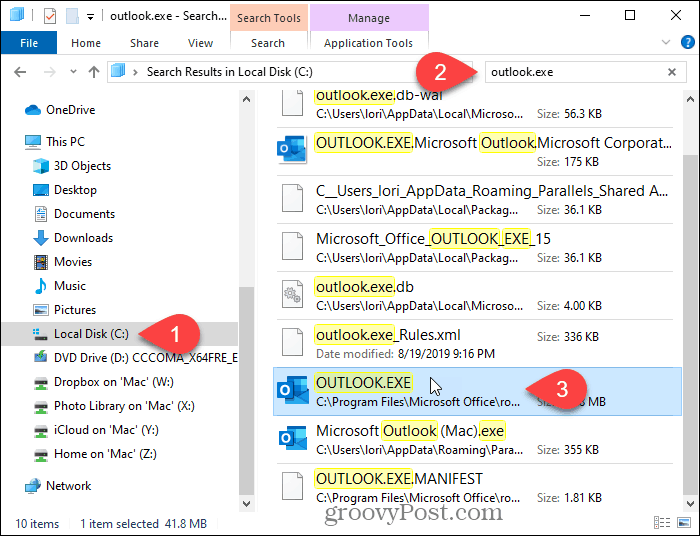
Κάντε δεξί κλικ στο αρχείο OUTLOOK.EXE στη λίστα αποτελεσμάτων και επιλέξτε Άνοιγμα τοποθεσίας αρχείου.
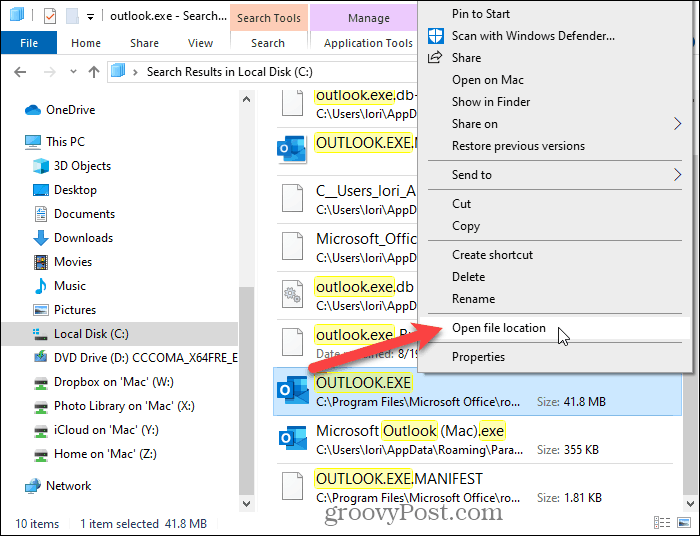
Κάντε κλικ στη γραμμή διευθύνσεων στο επάνω μέρος του παραθύρου. Η διαδρομή επιλέγεται αυτόματα.
Κάντε δεξί κλικ στην επιλεγμένη διαδρομή και επιλέξτε αντίγραφο από το αναδυόμενο μενού.
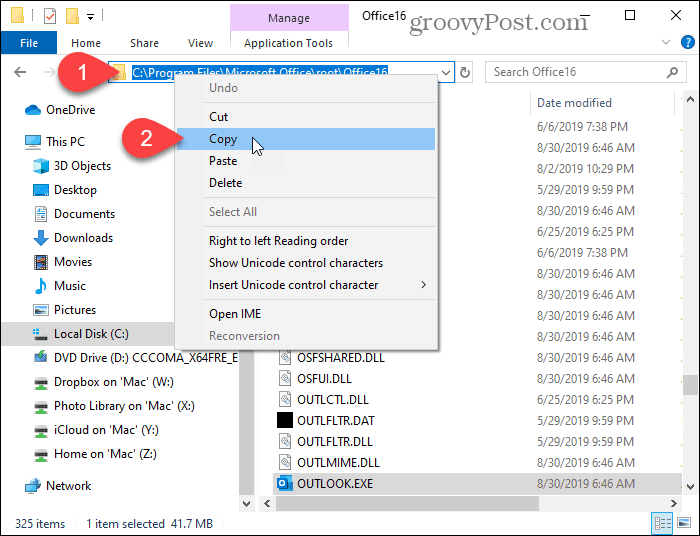
Τώρα, κάντε δεξί κλικ σε μια κενή περιοχή της επιφάνειας εργασίας των Windows και μετά πηγαίνετε στο Νέα> Συντόμευση.
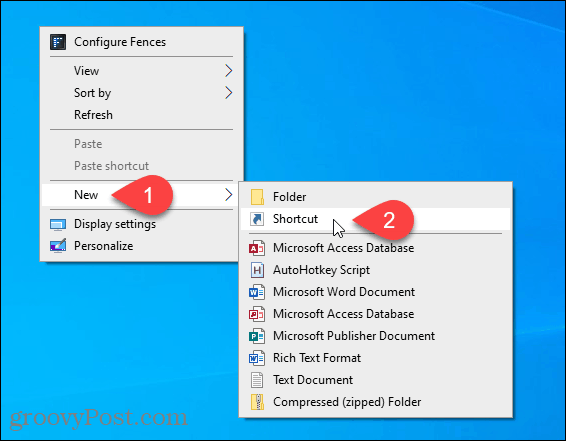
Στο Πληκτρολογήστε τη θέση του στοιχείου κουτί στο Δημιουργία συντόμευσης διαλόγου, πατήστε Ctrl + V για να επικολλήσετε τη διαδρομή που αντιγράψατε.
Στη συνέχεια, κάντε κλικ στο κουμπί Επόμενο.
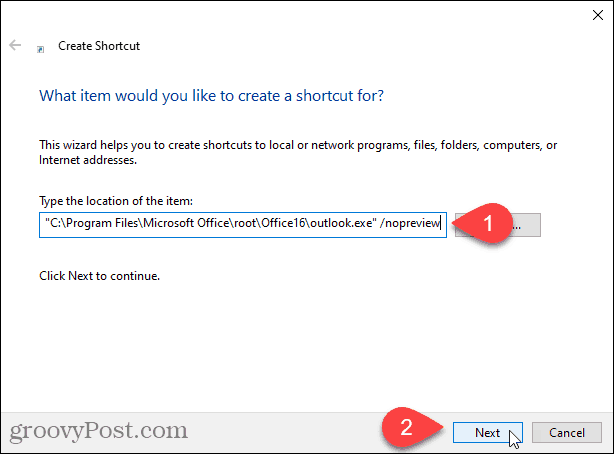
Πληκτρολογήστε ένα όνομα για τη συντόμευση στο Πληκτρολογήστε ένα όνομα για αυτήν τη συντόμευση και κάντε κλικ στο κουμπί Φινίρισμα.
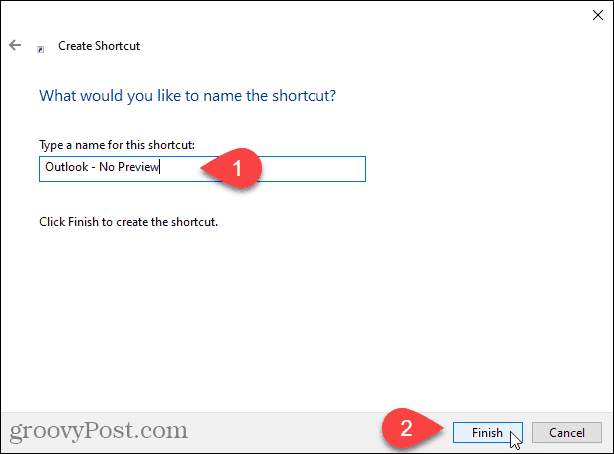
Η νέα συντόμευση του Outlook προστίθεται στην επιφάνεια εργασίας σας. Κάντε διπλό κλικ στη συντόμευση για να ανοίξετε το Outlook.
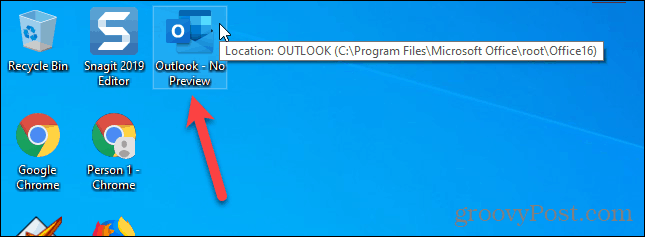
Το παράθυρο ανάγνωσης απενεργοποιείται αυτόματα για όλους τους φακέλους σε όλους τους λογαριασμούς email.
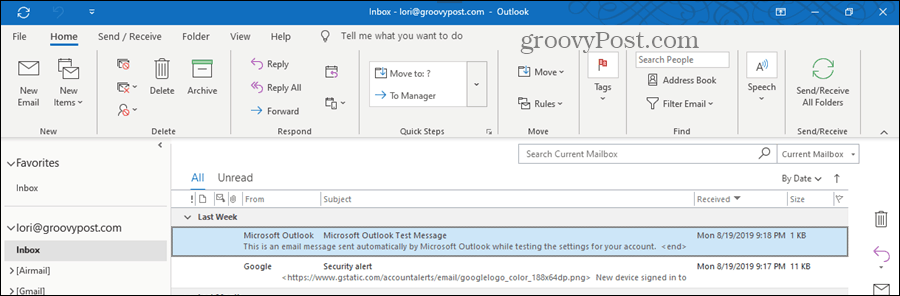
Το παράθυρο ανάγνωσης μπορεί να φανεί χρήσιμο, αλλά προσέξτε ...
Παρόλο που δεν είναι έξυπνο να χρησιμοποιείτε το παράθυρο ανάγνωσης, μπορεί να είναι χρήσιμο κατά καιρούς. Μπορείτε να το χρησιμοποιήσετε προεπισκόπησης μηνυμάτων ηλεκτρονικού ταχυδρομείου χωρίς να τα χαρακτηρίζει ως ανάγνωση ή αποστολή αποδείξεων ανάγνωσης. Μπορείτε επίσης να προσαρμόστε τις γραμματοσειρές που χρησιμοποιούνται στο παράθυρο ανάγνωσης.
Απλά να είστε πολύ προσεκτικοί αν χρησιμοποιείτε το παράθυρο ανάγνωσης. Θα μπορούσε να ανοίξει αυτόματα ένα επικίνδυνο μήνυμα ηλεκτρονικού ταχυδρομείου που μπορεί να βλάψει τον υπολογιστή σας.